|
序言 最近,笔者被数位屏疯狂种草,最终还是没忍住,入手了一台主打轻薄、便携的绘王凯卓Kamvas Pro 16数位屏。 
对普通用户来讲,数位屏算是一类比较小众的产品,但对于从事绘画、设计领域的专业人员来说,数位屏却是一件不可多得的好工具。本文,笔者将为大家详细介绍这台绘王凯卓Kamvas Pro 16数位屏的使用体验。 一、外观与细节1.开箱 Kamvas Pro 16的包装箱延续绘王数位屏一贯的设计风格,简约的黑色搭配产品效果图;左上角是绘王的LOGO,左下角则是产品型号。 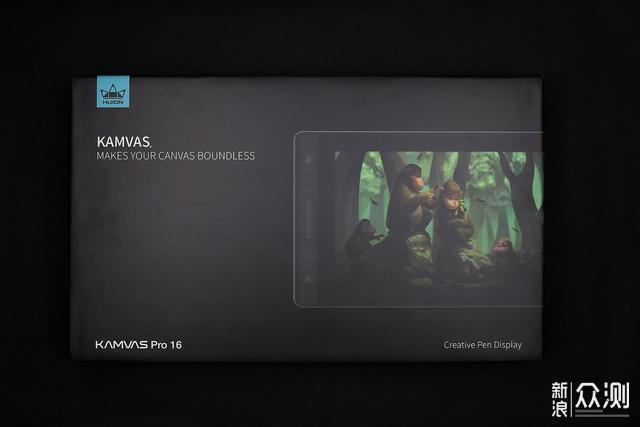
背部的左下角展示了Kamvas Pro 16的几大要点信息、产品配件和公司信息等内容。 
​Kamvas Pro 16的配件比较丰富,除了数位屏主机以外,还有:数位笔*2、支架、笔座、备用笔尖*10(笔座内)、三合一连接线、电源适配器、清洁布、二指手套、快捷键标签。 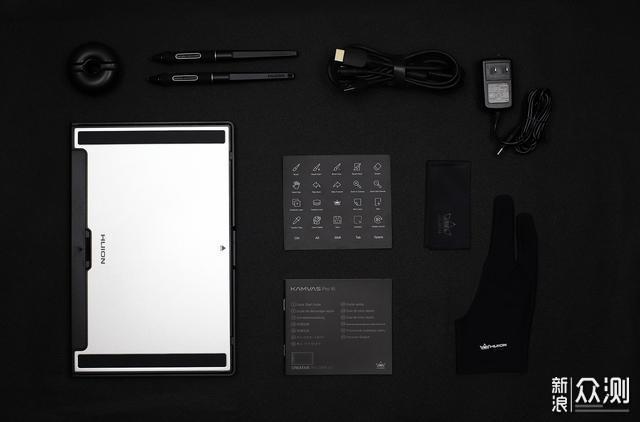
2.外观与细节 外观上看,Kamvas Pro 16就像一台大号的平板,只是在侧边多了一排实体按键,而数位屏的外观大都如此。Kamvas Pro 16的尺寸约437.8 x 251.2 x 11.5mm,重约1.35kg,侧边有8个实体按键和一个触控条,工作区域344.16 x 193.59mm。 
背部为铝合金后盖,表面磨砂处理,四边经微弧打磨。相比之前的几代Kamvas Pro,Kamvas Pro 16取消了后置的散热孔。 
和iPad的金属后盖相比,Kamvas Pro 16的颗粒感更强一些,手感不如iPad细腻。 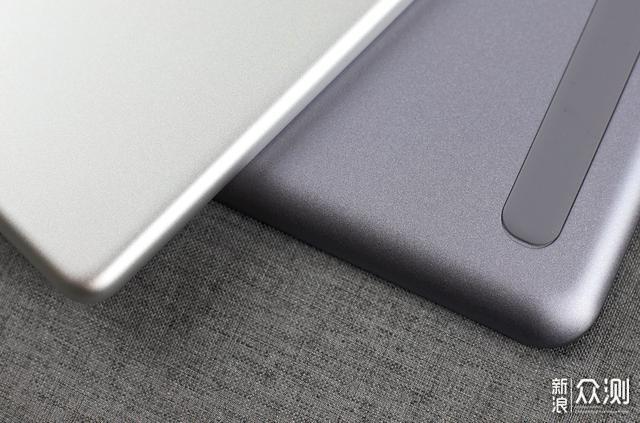
​为了方便操控与使用,机身正面设置了8个实体按键和一个触控条。上下两个为电源键和功能键,其余6个都为快捷键,可以根据需求设置不同的快捷键、组合键等。 
​Kamvas Pro 16配备了一块15.6英寸的IPS屏幕,分辨率1920*1080,120% sRGB色域覆盖。对于需要外出携带的用户,15.6英寸的尺寸还算方便。 
​机身一侧设有一个隐藏式Type-C接口。 

​Kamvas Pro 16的数位笔采用被动式电磁感应技术,无需充电也不需要电池,在不超过板面10mm高的范围之内即可感应数位笔的方位。 
数位笔的前端材质为硅胶套,笔尖较短,内置磁芯。数位笔的外形类似普通的签字笔,可以适用用户的书写习惯。​数位笔还配有一个圆环型笔座。 

​Kamvas Pro 16的可调节支架,支撑面为铝合金材质,底部、挡板和支撑面均设防滑胶垫。 
支架有两个支撑杆,可调节6个不同角度:45°、41.5°、37°、22.5°、19.5°、14.5°。 
三合一数据线将HDMI、USB、电源适配器三条线整合在一起,便于收纳。四个接口连接相应的位置即可,其中,Type-C接口连接数位屏,HDMI和USB连接电脑,电源适配器接口连接电源适配器。 
二、功能与操控将三合一数据线的四个接口对接完成之后,即可开机。如果和其他显示器共同使用,可在电脑系统中“显示设置”进行多显示器设置。 
​1.按键操控 前文介绍了Kamvas Pro 16的8个实体按键,接下来笔者详细解读他们的功能。 
​①短按功能键可以切换触控条的三个功能:放大/缩小画布、放大/缩小笔刷、上下滚动画布 ②长按功能键3秒左右,可调出OSD菜单,同时按键会亮起白色指示灯,同时6个自定义快捷键按键转换成调控按键,可执行上下左右、进入退出等调节。 OSD菜单可调节数位屏的图像、显示、颜色、系统设置等。 
通过触控条的滑动可控制图像和画笔的放大、缩小以及页面的滚动等。 
​2.驱动 开机之前,需要安装驱动程序,可设置快捷键、数位笔调节、工作区域设置等。 【工作区域】一栏中,根据使用需求,可以设置需要通过数位屏控制的工作区域,可以是全区域,也可以自定义区域。自定义区域可以通过手动输入坐标值划分,也可以拖动驱动界面中手绘屏上的绿色线条来调整工作区域。 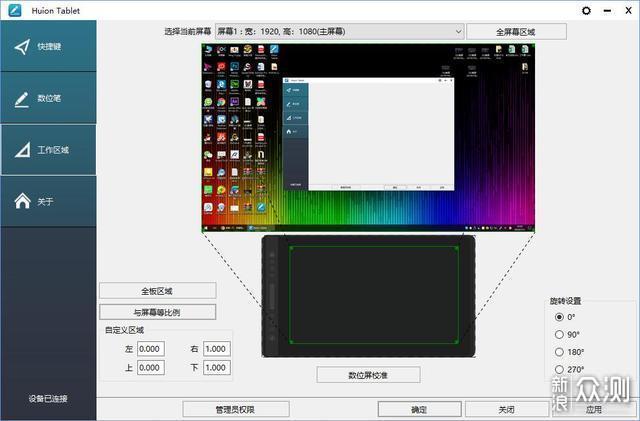
设置工作区域同时还需要对数位屏进行校准,通过屏幕9个定点的点击校准数位笔与光标的位置,以便进行光标操控。 
【快捷键】一栏中,可以设置6个自定义按键的快捷键,自定义按键可以设置为单个按键,也可以是组合功能键、鼠标按键、功能切换、运行程序等。 
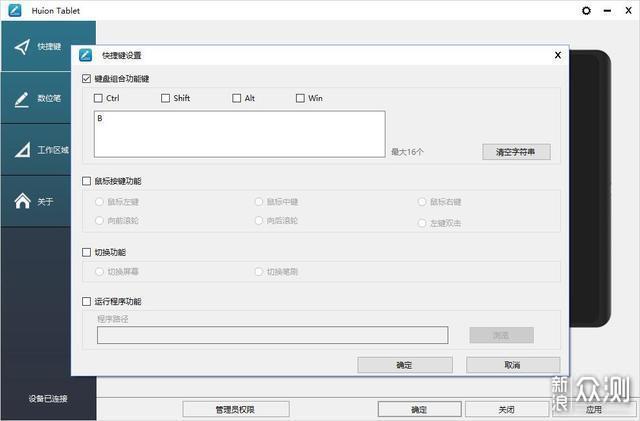
【数位笔】一栏,可以自定义数位笔的两个快捷键的功能,还可以设置压感系数,进行压感测试。 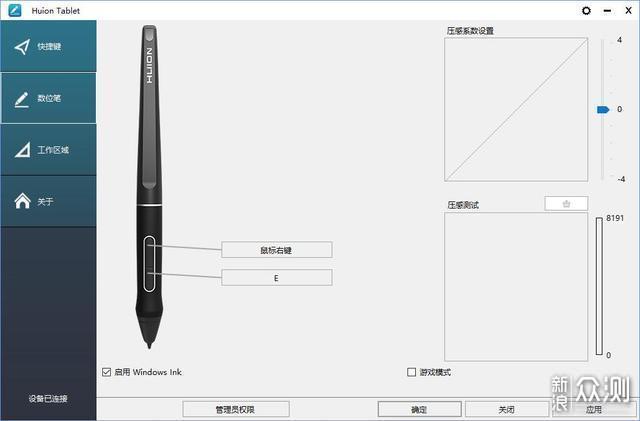
值得一提的是,Kamvas Pro 16支持8192级压感,使用者可以通过下笔力度的变化去调节线条的粗细。如下图,没有压感调节的笔触(右)与Kamvas Pro 16的笔触(左)的对比非常明显,8192级压感画出的线条流畅、自然,而没有压感的笔触比较单一、呆板。 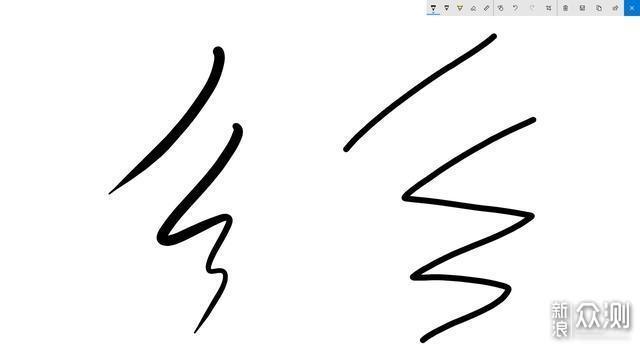
三、屏幕与显示1.屏幕素质 作为一款专业的数位屏,Kamvas Pro 16搭载了一块15.6英寸全贴合屏幕,屏幕面板为LCD材质,在面板上方有一块防眩光保护玻璃。 
说到“全贴合屏幕”,可能会有些人脑袋里亮起问号。普通贴合技术是保护玻璃与屏幕面板之间有一层空气层,而全贴合屏幕中间没有空气层,这样就可以降低面板和玻璃之间的反光,使屏幕更通透,还能防止屏幕进灰尘和水汽。 
在使用数位笔操作时,笔尖和光标几乎紧贴在一起,通过笔尖和玻璃面板的摩擦模拟在纸上书写的感觉。 
​​2.色彩显示 Kamvas Pro 16的这块屏幕采用和数字印刷相同的色彩空间,120% sRGB的色域覆盖,笔者把它和普通显示器记性了显示相比。​ 
​笔者这台戴尔的普通显示器如果单独使用并不会察觉到显示方面的偏差,但把它和Kamvas Pro 16放在一起,画面明显泛白,对色彩的还原精准度和白平衡的把控,明显不如Kamvas Pro 16的这块屏幕。 

这种色彩显示上的差别或许普通用户体会不到,但专业人员对色彩的要求要高出很多,比如设计师、漫画师、手绘插画师等。 
​四、使用体验Kamvas Pro 16兼容macOS和Windows两大主流系统,支持Photoshop、Illustrator、Painter SAI、GIMP、Krita、CLIP Studio等主流绘画、设计软件。 
266PPS的读取速度可以让屏幕迅速感应数位笔的动态,操控与显示之间基本感觉不到延迟与卡顿。 
如果我们想签署一份电子协议或审批一份电子报告,使用Kamvas Pro 16就会变得和签字笔手写一样简单。 
​除了支持专业的绘图软件,安装驱动之后在任务栏会有一个Windows InK图标,通过它可以打开系统画板,这时,我们就可以随心所欲的绘画、涂鸦啦~ 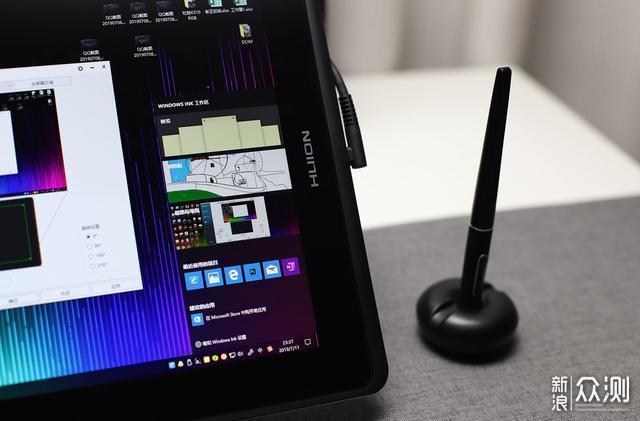
虽然只有圆珠笔、铅笔和荧光笔三种笔触,但通过数位屏使用画板还是方便很多。 
总结从事创意工作,将想法完美的表达出来是我们的首要目标。在这个过程中,一件趁手的工具可以起到决定性作用,而绘王凯卓Kamvas Pro 16数位屏是个不错的选择。 
|